Een dialoogvenster kan bijna elk hulpvenster worden genoemd dat op het beeldscherm verschijnt, met knoppen en verschillende bedieningselementen waarmee de gebruiker verschillende opdrachten kan uitvoeren. Via dergelijke vensters "communiceert" de gebruiker met het systeem - specificeert de nodige instellingen, bevestigt of annuleert zijn acties. Er zijn verschillende manieren om het dialoogvenster te verwijderen.
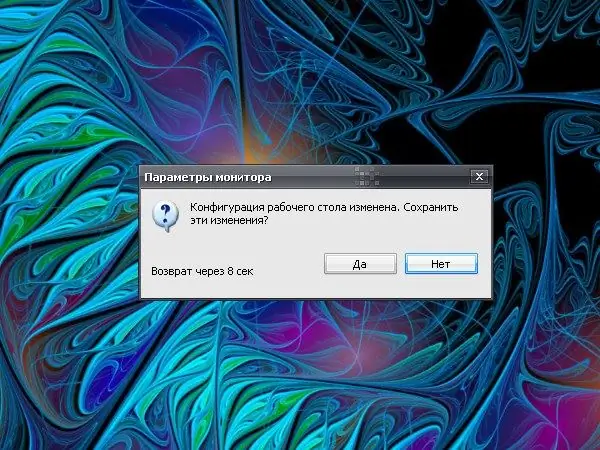
instructies:
Stap 1
Bijna alle dialoogvensters kunnen worden gesloten met drie knoppen, afhankelijk van het type dialoogvenster. In het meldingsvenster, wanneer het systeem u ergens over informeert of waarschuwt, is er in de regel maar één knop - OK. Klik erop om het systeem te "reageren" en het venster te sluiten.
Stap 2
Wanneer het systeem (of de applicatie) een keuze biedt, verschijnt er weer een knop Annuleren in het dialoogvenster. Als u een lopend proces wilt onderbreken en het dialoogvenster wilt sluiten, klikt u erop. In sommige vensters kunnen de labels op de knoppen er anders uitzien, in plaats van OK en Annuleren ziet u de labels "Ja" en "Nee".
Stap 3
Een andere optie is om op de X in de rechterbovenhoek van het venster te klikken. Deze knop sluit het dialoogvenster en in bepaalde gevallen wordt het door het systeem gemelde proces onderbroken. In andere gevallen heeft het sluiten van het dialoogvenster op deze manier geen effect.
Stap 4
Als u zelf een dialoogvenster noemde, bijvoorbeeld "Eigenschappen: Weergave", dan zou u het uiterlijk van het "Desktop" wijzigen of de huidige instellingen bekijken. Afhankelijk van welk doel is gesteld, moet u bepaalde acties uitvoeren. Om de wijzigingen die u in de instellingen hebt aangebracht van kracht te laten worden, klikt u op de knop "Toepassen" voordat u het dialoogvenster sluit.
Stap 5
De vensters worden gesloten door één keer met de linkermuisknop op de overeenkomstige knop in het dialoogvenster te klikken (als uw muis is geconfigureerd voor de linkerhand, gebruik dan de rechtermuisknop). De toetsenbordtoetsen kunnen worden gebruikt als alternatief voor het indrukken van de knoppen OK en Annuleren (Ja en Nee). Voer sleutel in - bevestiging, Esc-toets, respectievelijk, weigering.
Stap 6
U kunt het proces ook onderbreken en het dialoogvenster sluiten met een andere knop. Druk op de F4-toets (of Alt-F4-combinatie) op het toetsenbord - het venster wordt gesloten. Deze sleutel kan ook worden gebruikt om de meeste toepassingen die op de computer worden uitgevoerd, dringend te sluiten.






